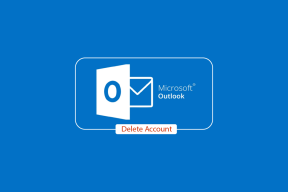9 הדרכים המובילות לתקן את התרוקנות הסוללה באייפון
Miscellanea / / March 28, 2022
אפילו עם מכשירי אייפון מודרניים עם סוללות גדולות יותר ואופטימיזציה טובה יותר של תוכנה, אתה עלול להרגיש שהסוללה של האייפון שלך מתרוקנת מהר מהרגיל. בין אם זה עדכון iOS אחרון או עדכון אפליקציה מרוקנת בשקט את הסוללה של האייפון שלך, אולי תרצה לחקור ולתקן את הבעיה.

אם האייפון שלך נותן לך פחות מביצועי הסוללה האידיאליים, הנה 9 פתרונות שימושיים שיעזרו לתקן את בעיית ריקון הסוללה באייפון שלך.
1. הפעל בהירות אוטומטית
כאשר רמות הבהירות מורמות לגבוהות ביותר, התצוגה של האייפון צורכת יותר חשמל מכל דבר אחר. לפיכך, תן לאייפון להנמיך אוטומטית את בהירות המסך, כאשר לא נדרש, כדי לעזור לשמר את חיי הסוללה. לחלופין, אם אינך רוצה להתאים את הבהירות באופן ידני לעתים קרובות, שקול להפעיל בהירות אוטומטית באייפון שלך על ידי ביצוע השלבים שלהלן.
שלב 1: הפעל את אפליקציית ההגדרות ונווט אל הגדרות נגישות.

שלב 2: עבור אל גודל תצוגה וטקסט והפעל את המתג לצד בהירות אוטומטית.


2. השתמש במצב כהה
מכיוון שמצב כהה דורש פחות כוח יחסית כדי להאיר את המסך של האייפון, שימוש באייפון במצב כהה יכול לעזור לשפר את חיי הסוללה. זו הסיבה שרוב האפליקציות נוטות להציע מצב כהה בימינו.
אתה יכול להפעיל מצב כהה באייפון על ידי גישה לתצוגה ובהירות בתפריט ההגדרות.


3. כבה את הרמה להתעוררות
הרם כדי להתעורר היא תכונה נחמדה באייפון שמפעילה את הצג של האייפון שלך כשאתה מרימה אותה, מה שמקל עליך לבטל את נעילת האייפון שלך עם הפנים שלך. אבל מהצד השני, האייפון שלך עלול להדליק את המסך בטעות במהלך היום כשאתה מרים אותו והולך איתו. זה יכול לגרום לסוללה להתרוקן בקצב מהיר מהרגיל.
כדי להימנע מכך, השבת את Raise to Wake על ידי גישה לתצוגה ובהירות באפליקציית ההגדרות.


4. השבת את רענון אפליקציית רקע
רענון אפליקציית רקע מאפשר לאפליקציות להביא כל הזמן נתונים חדשים גם כאשר אינך משתמש בהם. עד כמה שזה שימושי, אם התקנת יותר מדי אפליקציות באייפון שלך, הן עלולות בסופו של דבר להשתמש בכמות משמעותית של סוללה ונתונים ברקע.
כדי להימנע מכך, תוכל להשבית את רענון האפליקציה ברקע עבור אפליקציות בשימוש פחות. הנה איך.
שלב 1: פתח את אפליקציית ההגדרות באייפון שלך ונווט אל כללי.

שלב 2: הקש על רענון אפליקציית רקע ומונע מאפליקציות לא רצויות לפעול ברקע על ידי כיבוי המתגים שלידן.


5. שנה הרשאות מיקום
שינוי הרשאות המיקום עבור אפליקציות יכול גם לעזור לבלום את התרוקנות הסוללה מכיוון שהם היו מביאים פחות את נתוני המיקום באייפון. במקום להשבית את שירותי המיקום לחלוטין, אתה יכול להגביל אפליקציות לא רצויות בנפרד מלעקוב אחר מיקום כל הזמן.
שלב 1: פתח את אפליקציית ההגדרות, עבור אל פרטיות והקש על שירותי מיקום.


שלב 2: עבור על כל האפליקציות שלך ושנה את הרשאות שירות המיקום בין 'אף פעם' או 'בעת שימוש באפליקציה'.
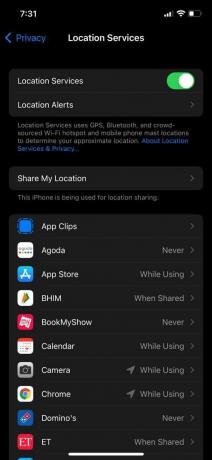

6. השתמש בפחות ווידג'טים
משתמש ביותר מדי ווידג'טים באייפון שלך יכול גם לגרום לסוללה להתרוקן מהר יותר שכן ווידג'טים צריכים להביא נתונים חדשים ולהישאר מעודכנים כל הזמן. הגבלת מספר הווידג'טים בתצוגת היום ובמסך הבית יכולה לעזור להפחית את ריקון הסוללה.
כדי להסיר ווידג'ט מתצוגת היום, גלול מטה והקש על כפתור העריכה. לאחר מכן, הקש על סמל המינוס בפינה השמאלית העליונה של הווידג'ט והקש על הסר כדי לאשר. לבסוף, הקש על סיום כדי לשמור שינויים.


כדי להסיר ווידג'ט ממסך הבית, הקש והחזק את הווידג'ט ובחר הסר ווידג'ט מהתפריט המתקבל. בחר הסר כשתתבקש.

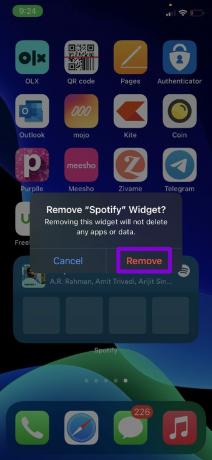
7. השתמש במצב צריכת חשמל נמוכה
דרך חכמה יותר לגרום לאייפון שלך להחזיק מעמד זמן רב יותר היא שימוש ביעילות במצב צריכת חשמל נמוכה. למרות שחשוב לדעת שלהפעלת מצב צריכת חשמל נמוכה יש כמה השלכות. לדוגמה, זה ימנע מאפליקציות לרענן ברקע, ישבית הורדות אוטומטיות ויעכב חלק מההודעות שלך לפעמים.
אתה יכול להפעיל מצב צריכת חשמל נמוכה על ידי גישה להגדרות הסוללה באפליקציית ההגדרות.


8. עדכן אפליקציות ו-iOS
זה לא נדיר שאפליקציות עושות נוכלות מעת לעת ומרוקנות את סוללת האייפון שלך כמו שלא היה מעולם. בעיית ניקוז הסוללה האחרונה של Spotify ב-iOS 15 הוא מקרה טוב. למרבה המזל, לא לקח הרבה זמן עד ש-Spotify פתר את הבעיה על ידי שחרור עדכון. לפיכך, מומלץ לעדכן באופן קבוע אפליקציות באייפון שלך.
באופן דומה, הפעלת הגרסה העדכנית ביותר של iOS חשובה באותה מידה שכן עדכונים אלו מביאים שיפורים מכריעים ותיקוני באגים שעשויים לסייע בביצועי הסוללה.
9. בדוק את תקינות הסוללה
סוללות באופן כללי נוטות לאבד קיבולת לאט עם הזמן. אם אתה משתמש בדגם אייפון ישן, ייתכן שזה בריאות הסוללה מתקרב לסוף חייה.
כדי לבדוק את תקינות הסוללה באייפון, פתח את אפליקציית ההגדרות, עבור אל סוללה והקש על תקינות הסוללה.


בדף מצב הסוללה, בדוק את הקיבולת המרבית של הסוללה שלך. אם זה מתחת ל-80%, ייתכן שתצטרך לשקול להחליף את הסוללה.

סוללה שמחזיקה מעמד זמן רב
הפתרונות שהוזכרו לעיל אמורים לעזור לך לתקן או לפחות להגביל את בעיית ריקון הסוללה באייפון מבלי להתפשר על הרבה מהביצועים שלו. אלא אם כן זו בעיית חומרה, תוכל לתקן את בעיית ריקון הסוללה באייפון.
עודכן לאחרונה ב-23 במרץ, 2022
המאמר לעיל עשוי להכיל קישורי שותפים שעוזרים לתמוך ב-Guiding Tech. עם זאת, זה לא משפיע על שלמות העריכה שלנו. התוכן נשאר חסר פניות ואותנטי.

נכתב על ידי
פאנקיל הוא מהנדס אזרחי במקצועו שהתחיל את דרכו כסופר ב-EOTO.tech. לאחרונה הוא הצטרף ל-Guiding Tech ככותב עצמאי כדי לסקר הנחיות, הסברים, מדריכי קנייה, טיפים וטריקים עבור אנדרואיד, iOS, Windows ואינטרנט.